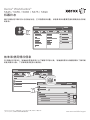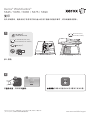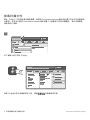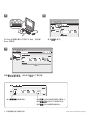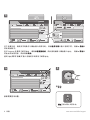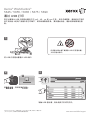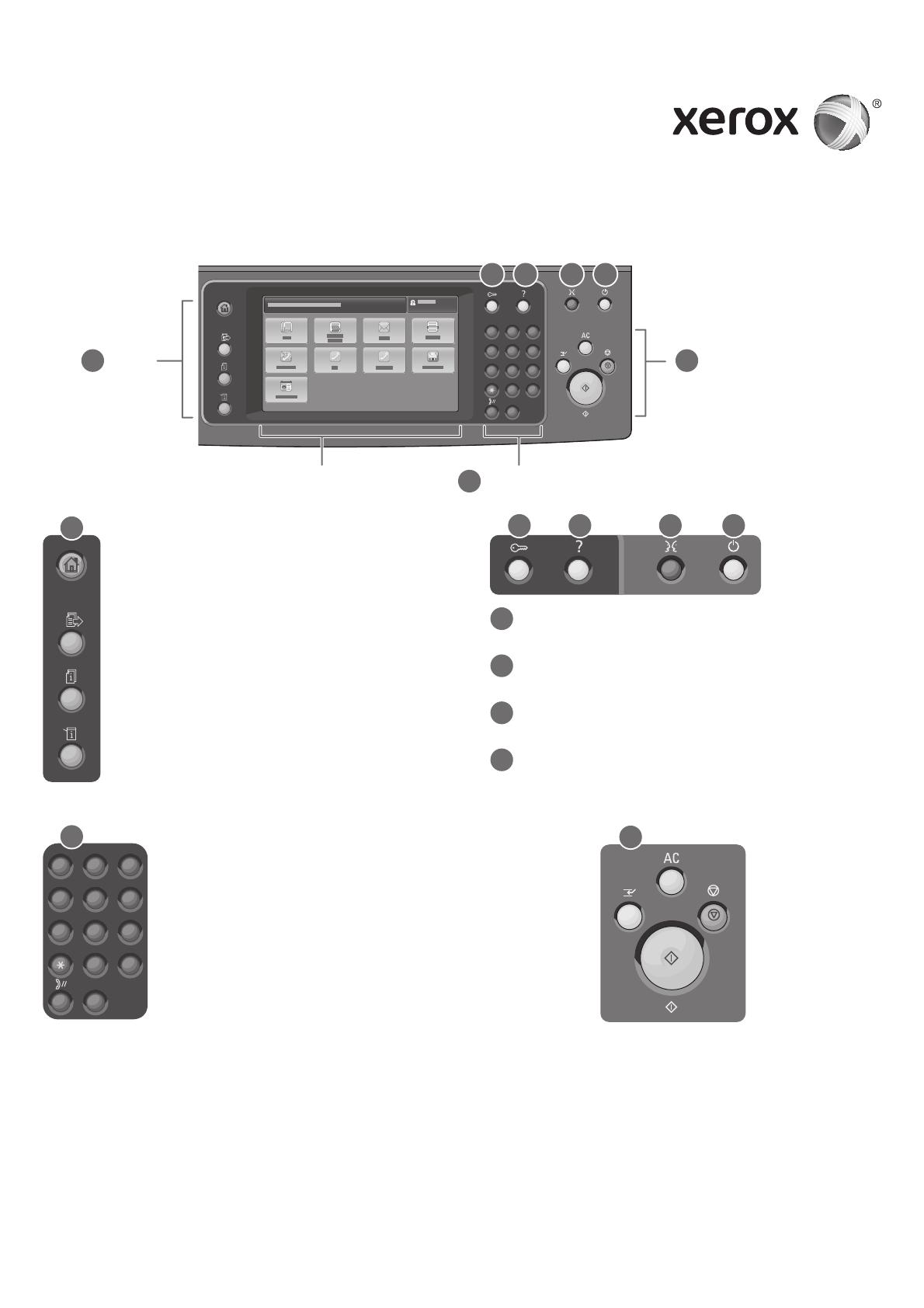
www.xerox.com/offi ce/support
Xerox
®
WorkCentre
®
5845 / 5855 / 5865 / 5875 / 5890
–
1
0
C
7
PQRS
4
GHI
2
ABC
3
DEF
5
JKL
6
MNO
8
TUV
9
WXYZ
#
–
1
0
C
7
PQRS
4
GHI
2
ABC
3
DEF
5
JKL
6
MNO
8
TUV
9
WXYZ
#
7
2
6
3 4 5
1
1
6
3
7
4 52
2
3
4
5
控制面板
可用服务可能因打印机设置而异。 有关服务和设置的详细信息,请参阅用户指南。
菜单 作业控件
字母数字小键盘触屏
服务主页
服务主页
显示主要服务,例如复印、扫描和传真。
服务
服务
可从“作业状态”或“机器状态”屏幕恢复为活动服
务,或恢复为预设服务。
登录/注销
登录/注销
可访问受密码保护功能。
帮助 (?)
帮助 (?)
显示有关当前所选内容或服务的其他信息。
语言
语言
可更改触屏语言和键盘设置。
电源
电源
可进入或退出节电模式、重新启动或关闭打印机
电源。
全部清除
全部清除
停止
停止
中断打印
中断打印
开始
开始
作业状态
作业状态
显示活动作业、搁置作业和已完成作业。
机器状态
机器状态
显示设置和信息。
字母数字键
字母数字键
用于输入复印数量、传真号码和其他数字信息。
C
C
(清除)可删除数字值或输入的最后一位数。
全部清除
全部清除
可清除当前服务的以前设置和已更改设置。 按
二次可以将所有功能重置为默认值并清除当前扫描。
开始
开始
可开始所选的作业。
停止
停止
可暂时停止当前作业。 按照屏幕上的消息进行操作
以取消或恢复作业。
中断打印
中断打印
可暂停当前正在打印的作业以运行更加紧急的作
业
© 2012 Xerox Corporation。 保留所有权利。 Xerox® 和 Xerox 及图(或符号)® 是施乐公司
(Xerox Corporation)在美国以及/或者其它国家拥有的商标。
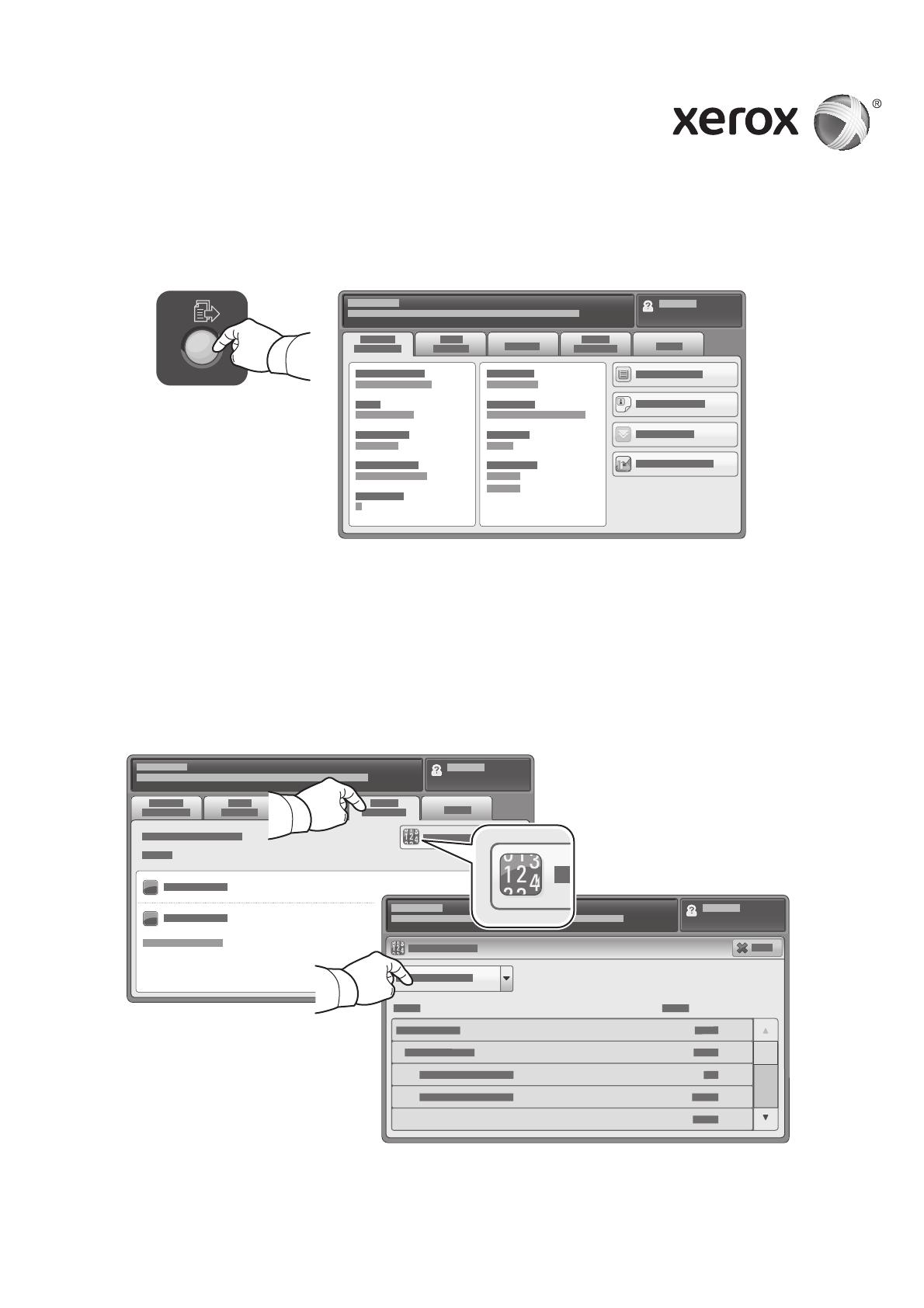
www.xerox.com/offi ce/support
Xerox
®
WorkCentre
®
5845 / 5855 / 5865 / 5875 / 5890
机器状态
帐单和使用情况信息
通过“机器状态”菜单可以访问耗材状态、打印机信息和设置。 某些菜单和设置要求使用管理员姓名和密
码登录。
在“机器状态”菜单中,轻触帐单信息选项卡以了解基本印张计数。 轻触使用情况计数器按钮以了解详细
的使用情况计数。 下拉菜单提供更多计数类别。
© 2012 Xerox Corporation。 保留所有权利。 Xerox® 和 Xerox 及图(或符号)® 是施乐公司
(Xerox Corporation)在美国以及/或者其它国家拥有的商标。
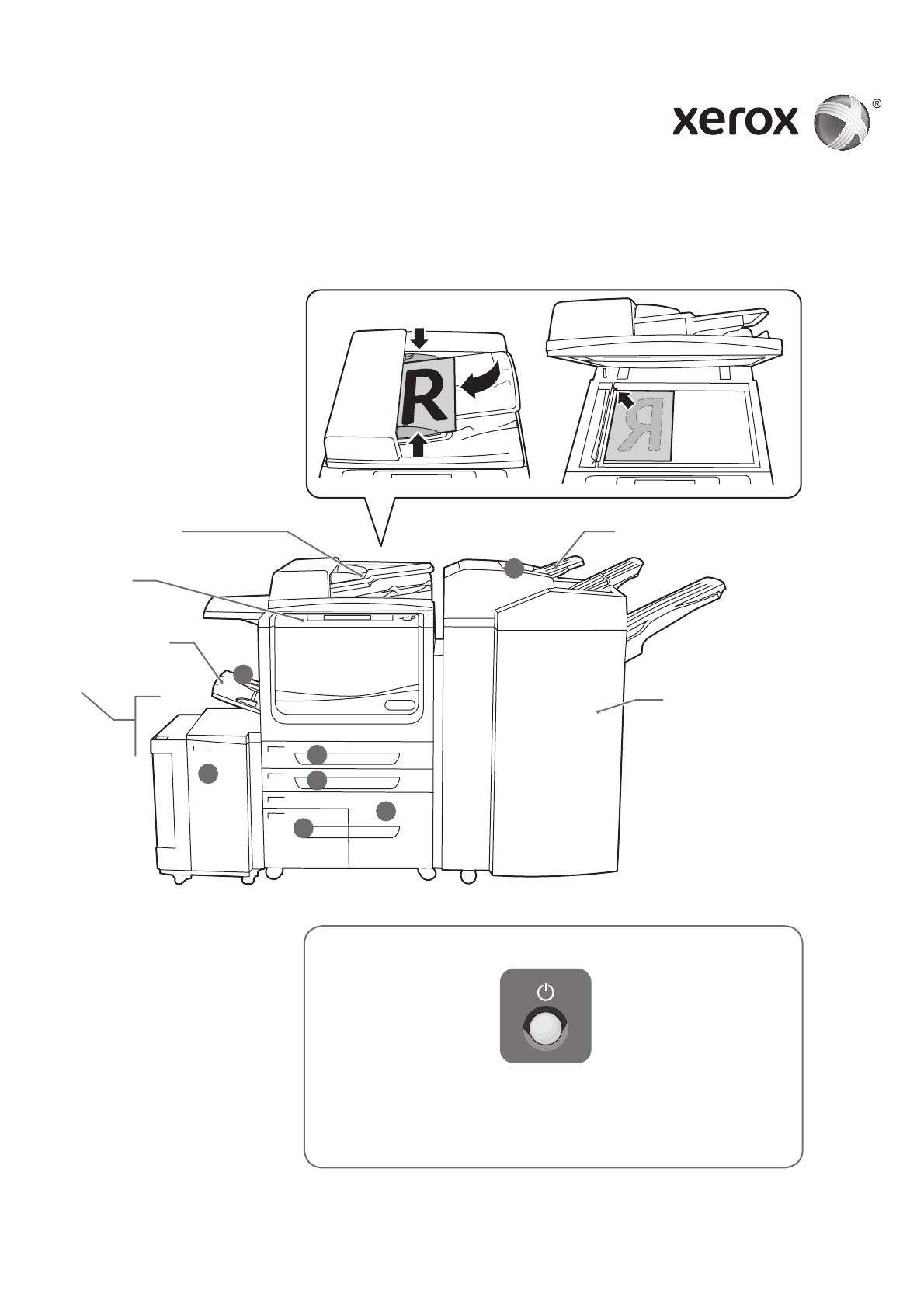
www.xerox.com/offi ce/support
Xerox
®
WorkCentre
®
5845 / 5855 / 5865 / 5875 / 5890
1
5
2
3
4
6
7
打印机浏览
打印机设置过程中可能需要设置可选配件。 有关详细信息,请参阅用户指南。
© 2012 Xerox Corporation。 保留所有权利。 Xerox® 和 Xerox 及图(或符号)® 是施乐公司
(Xerox Corporation)在美国以及/或者其它国家拥有的商标。
打印机设置过程中可能需要设置可选配件。 有关详细信息,请参阅用户指南。
要进入“节电”模式,请重新启动,或关闭打印机电源,按控制面
板上的电源按钮并从触屏上呈现的选项中进行选择。 按住几秒
钟以强制关闭电源。
USB 端口
纸盘
纸盘 7(插入器)
高容量装订器
自动文档进纸器
纸盘 5(旁路)
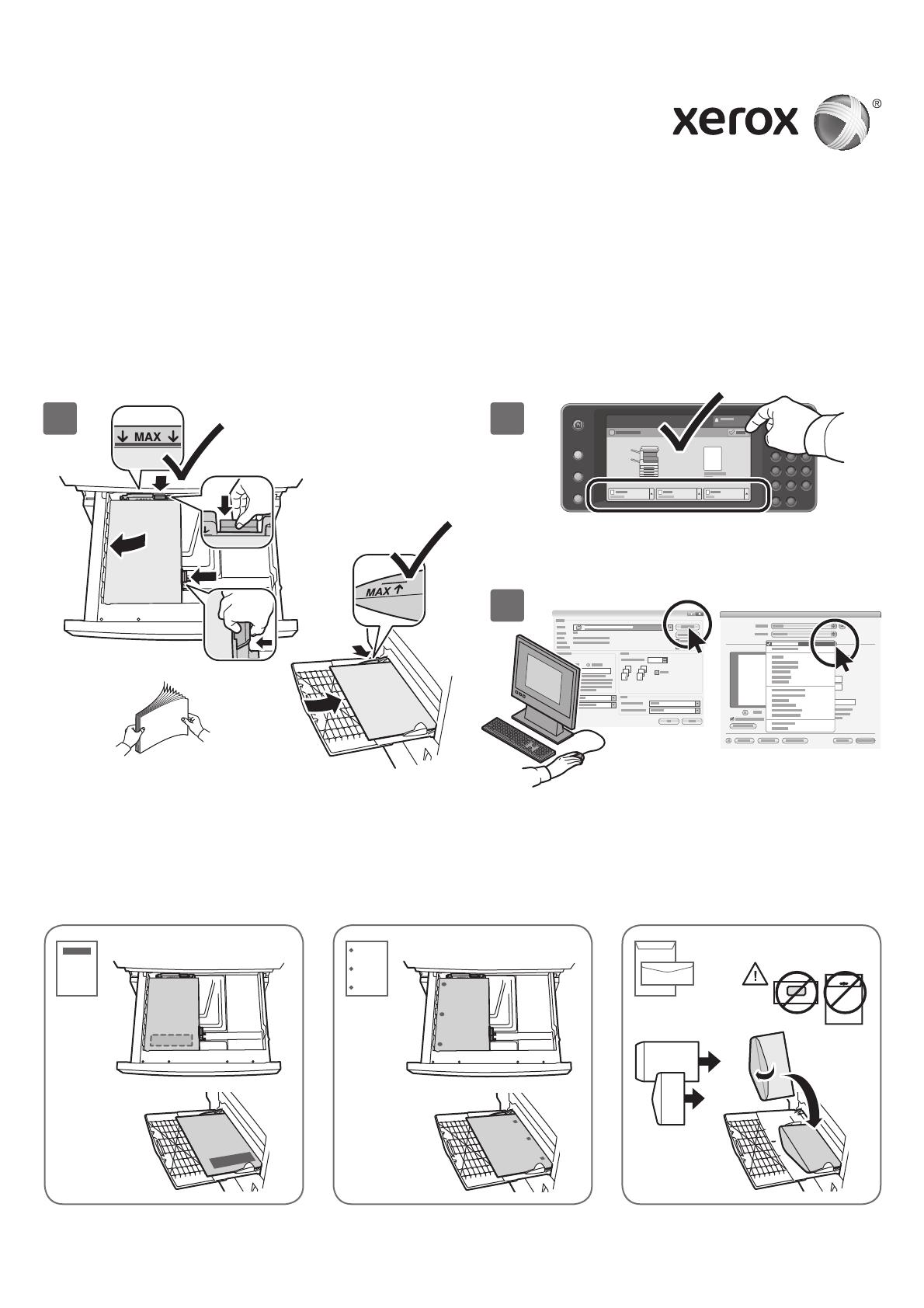
www.xerox.com/offi ce/support
Xerox
®
WorkCentre
®
5845 / 5855 / 5865 / 5875 / 5890
Windows Mac
1 2
3
纸张处理
装纸
纸张方向
有关适合您的打印机的纸张的完整列表,请参阅“推荐的介质列表”,网址如下:
www.xerox.com/paper(美国/加拿大)
www.xerox.com/europaper
有关纸盘和纸张的详细信息,请参阅用户指南。
© 2012 Xerox Corporation。 保留所有权利。 Xerox® 和 Xerox 及图(或符号)® 是施乐公司
(Xerox Corporation)在美国以及/或者其它国家拥有的商标。
专用信纸 预打孔纸 信封
如果需要,请确认或更改大小和类型设置。
打印时,在打印驱动程序中选择选项。为了获得最佳结果,请将纸张的边缘展成扇形。 调
整导板以适合纸张大小。 装纸时不要超过最大填充
线。
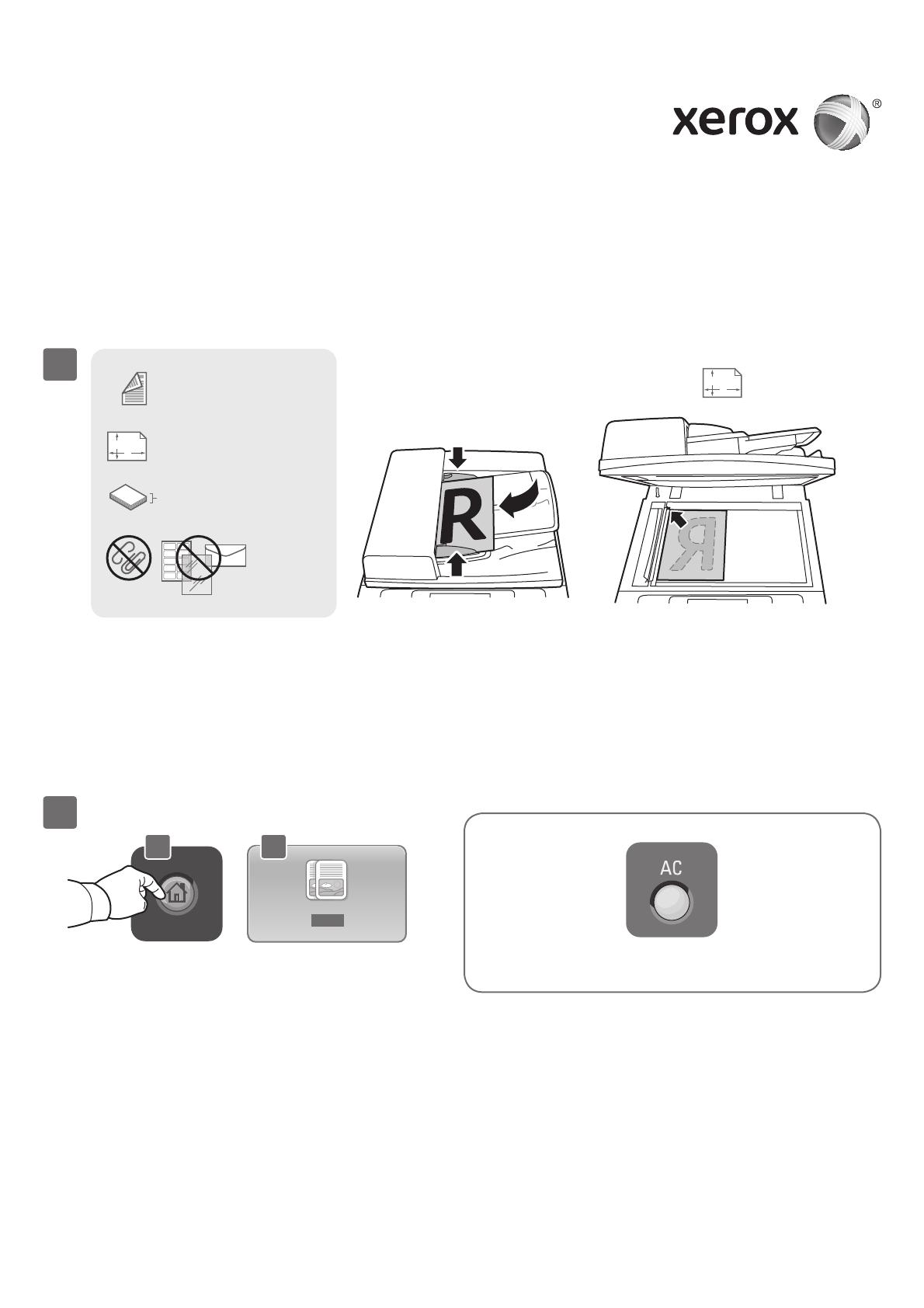
www.xerox.com/offi ce/support
Xerox
®
WorkCentre
®
5845 / 5855 / 5865 / 5875 / 5890
X
Y
X
Y
50–160 g/m
2
(13 lb.–43 lb. Bond)
X: 138–432 mm (5.43–17 in.)
Y: 138–297 mm (5.43–11.69 in.)
≤200 (80 g/m
2
)
X: 432 mm (17 in.)
Y: 297 mm (11.69 in.)
2
2.1 2.2
1
复印
有关详细信息,请参阅位于软件和文档光盘上的用户指南中的复印章节,或在线查看该信息。
装入原稿。
按
服务主页
服务主页,然后轻触
复印
复印。
全部清除
全部清除可清除当前服务的以前设置和已更改设置。
© 2012 Xerox Corporation。 保留所有权利。 Xerox® 和 Xerox 及图(或符号)® 是施乐公司
(Xerox Corporation)在美国以及/或者其它国家拥有的商标。
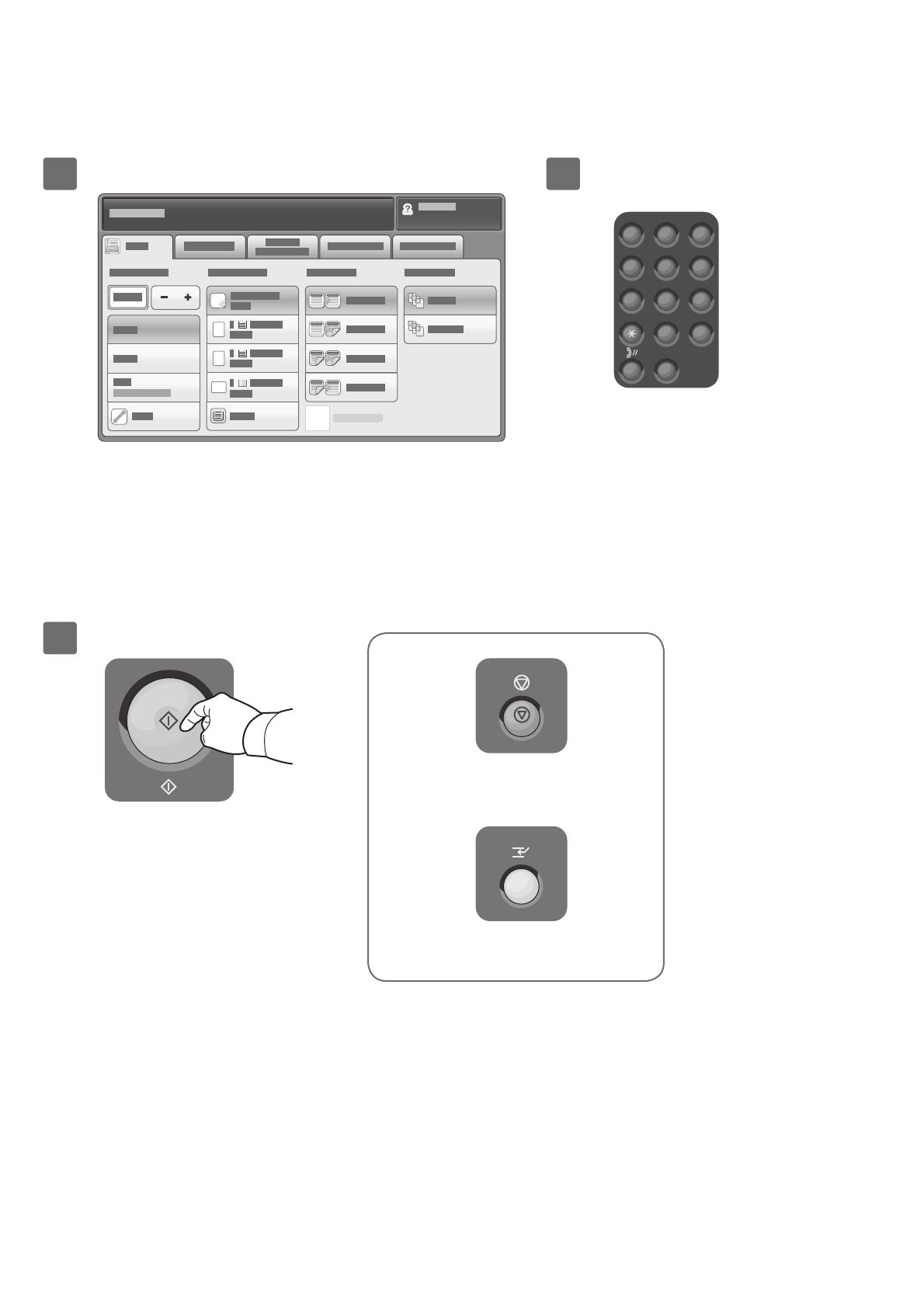
www.xerox.com/offi ce/support
1
–
1
0
C
7
PQRS
4
GHI
2
ABC
3
DEF
5
JKL
6
MNO
8
TUV
9
WXYZ
#
2
3
5
4
停止
停止可暂时停止当前作业。
中断打印
中断打印可中断或恢复当前作业。
根据需要更改设置。 选择份数。
按启动。
复印
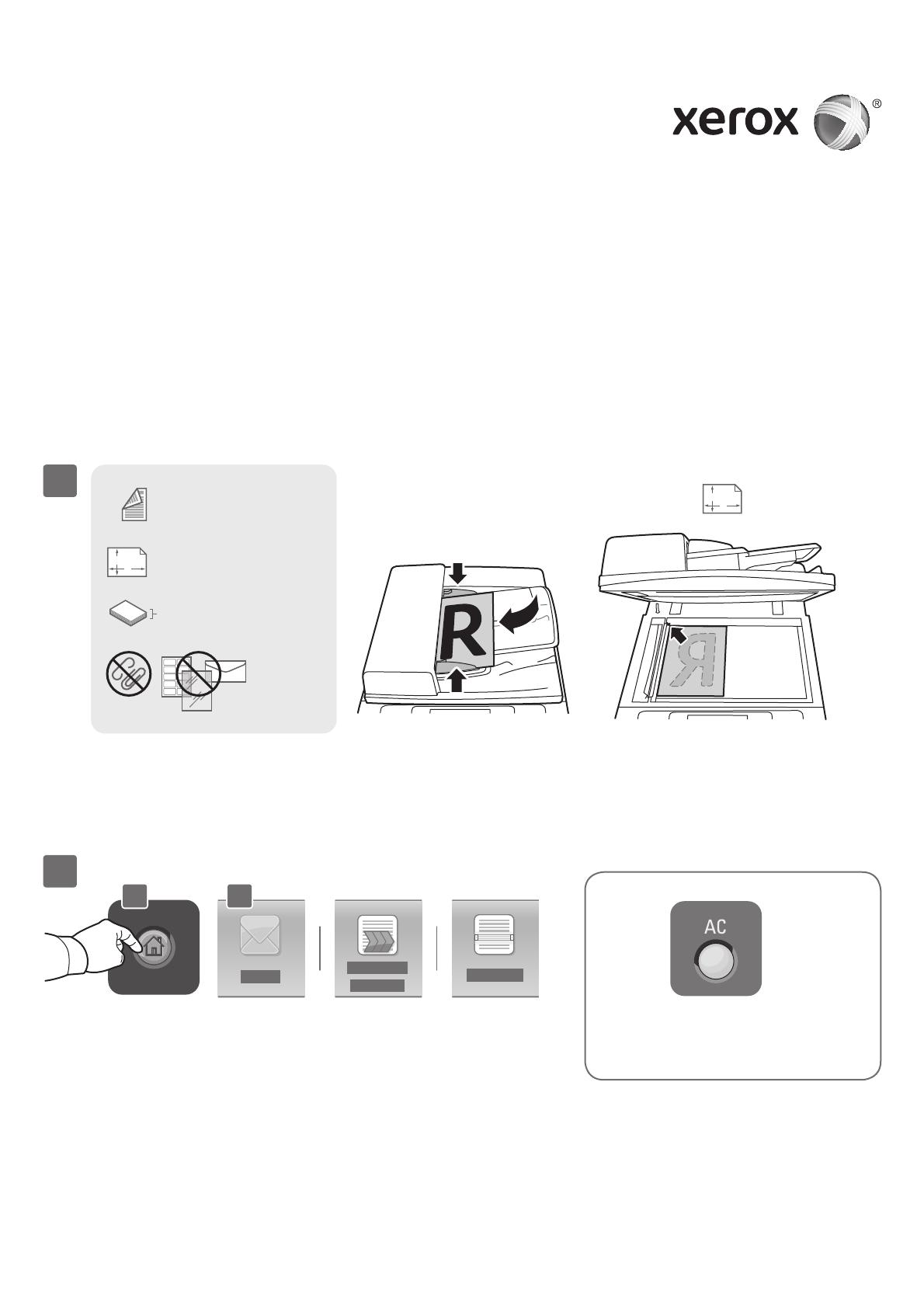
www.xerox.com/offi ce/support
Xerox
®
WorkCentre
®
5845 / 5855 / 5865 / 5875 / 5890
X
Y
X
Y
50–160 g/m
2
(13 lb.–43 lb. Bond)
X: 138–432 mm (5.43–17 in.)
Y: 138–297 mm (5.43–11.69 in.)
≤200 (80 g/m
2
)
X: 432 mm (17 in.)
Y: 297 mm (11.69 in.)
1
2
2.1 2.2
© 2012 Xerox Corporation。 保留所有权利。 Xerox® 和 Xerox 及图(或符号)® 是施乐公司
(Xerox Corporation)在美国以及/或者其它国家拥有的商标。
扫描和通过电子邮件发送
打印机通常连接到网络(而不是单一计算机),因此您应在打印机上为扫描的图像选择目标。
本指南涵盖不准备特殊设置而扫描文档的方法:
• 将文档扫描到电子邮件地址。
• 将文档扫描到保存的收藏夹、地址簿列表或 USB 闪存驱动器
• 将文档扫描到打印机硬盘驱动器上的“公共”文件夹,然后使用 Web 浏览器检索文档。
有关详细信息和更多扫描设置,请参阅用户指南中的扫描章节。 有关地址簿和工作流模板设置的详细
信息,请参阅系统管理员指南。
装入原稿。
按
服务主页
服务主页,然后轻触
电子邮件
电子邮件以通过电子邮件发送扫描,或
者轻触
工作流扫描
工作流扫描以扫描到 _PUBLIC 文件夹或 USB 闪存驱动
器。 如果您的扫描目标存储在“地址簿”或另存为“收藏夹”,则轻
触
扫描到
扫描到。
全部清除
全部清除可清除当前服务的以前
设置和已更改设置。
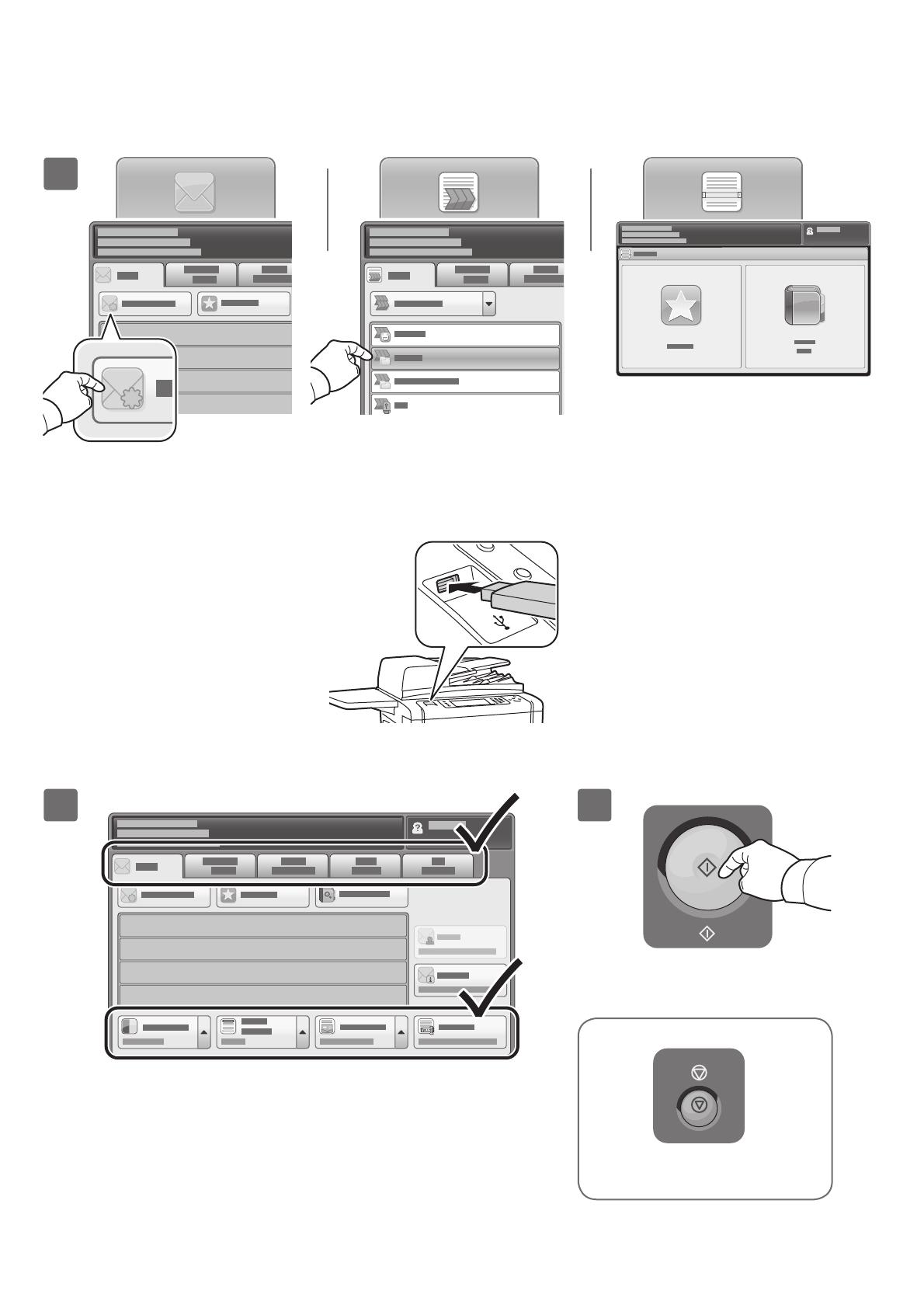
www.xerox.com/offi ce/support
2
54
3
停止
停止可暂时停止当前作业。
按
启动
启动。
对于“电子邮件”,请轻触
新建接
新建接
收者
收者,然后使用触屏小键盘输入
地址。 轻触
+ 添加
+ 添加以将地址添
加到列表,然后轻触
关闭
关闭。
使用“地址簿”或“收藏夹”输入保存
的电子邮件地址。
对于“工作流扫描”,请轻触 _
PUBLIC,或者插入您的 USB 闪
存驱动器并轻触 USB。
针对“扫描到”,请轻触
收藏夹
收藏夹或
地址簿
地址簿以输入保存的电子邮件地
址。
扫描和通过电子邮件发送
根据需要更改设置。
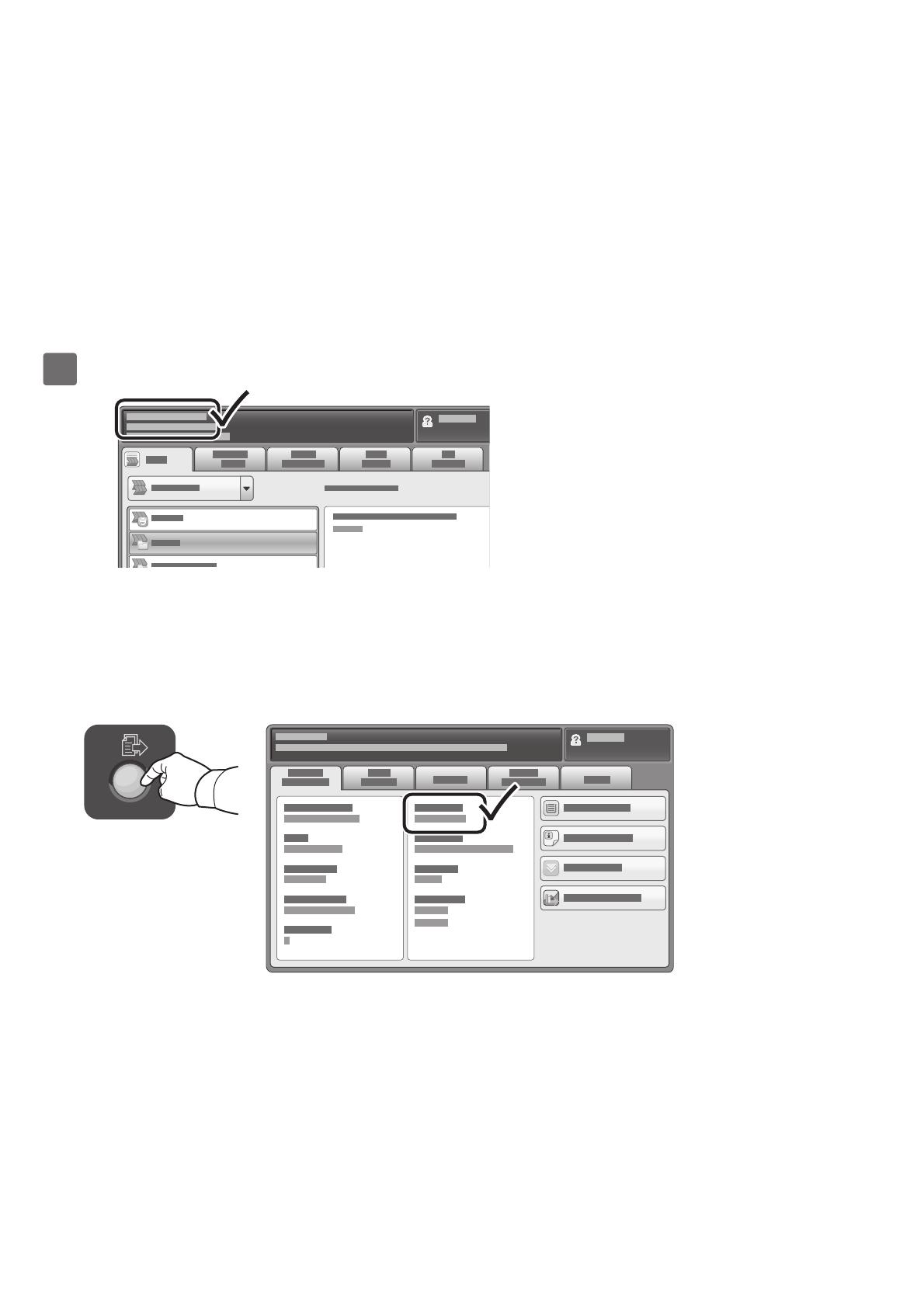
www.xerox.com/offi ce/support
3
1
检索扫描文件
要从 _PUBLIC 文件夹检索扫描的图像,请使用 CentreWare Internet 服务将扫描文件从打印机复制到
计算机。 您还可以使用 CentreWare Internet 服务设置个人邮箱和工作流扫描模板。 有关详细信息,
请参阅用户指南。
扫描和通过电子邮件发送
记下触屏上的打印机 IP 地址。
如果 IP 地址未显示在触屏的左上角,请按
机器状态
机器状态并检查信息字段。
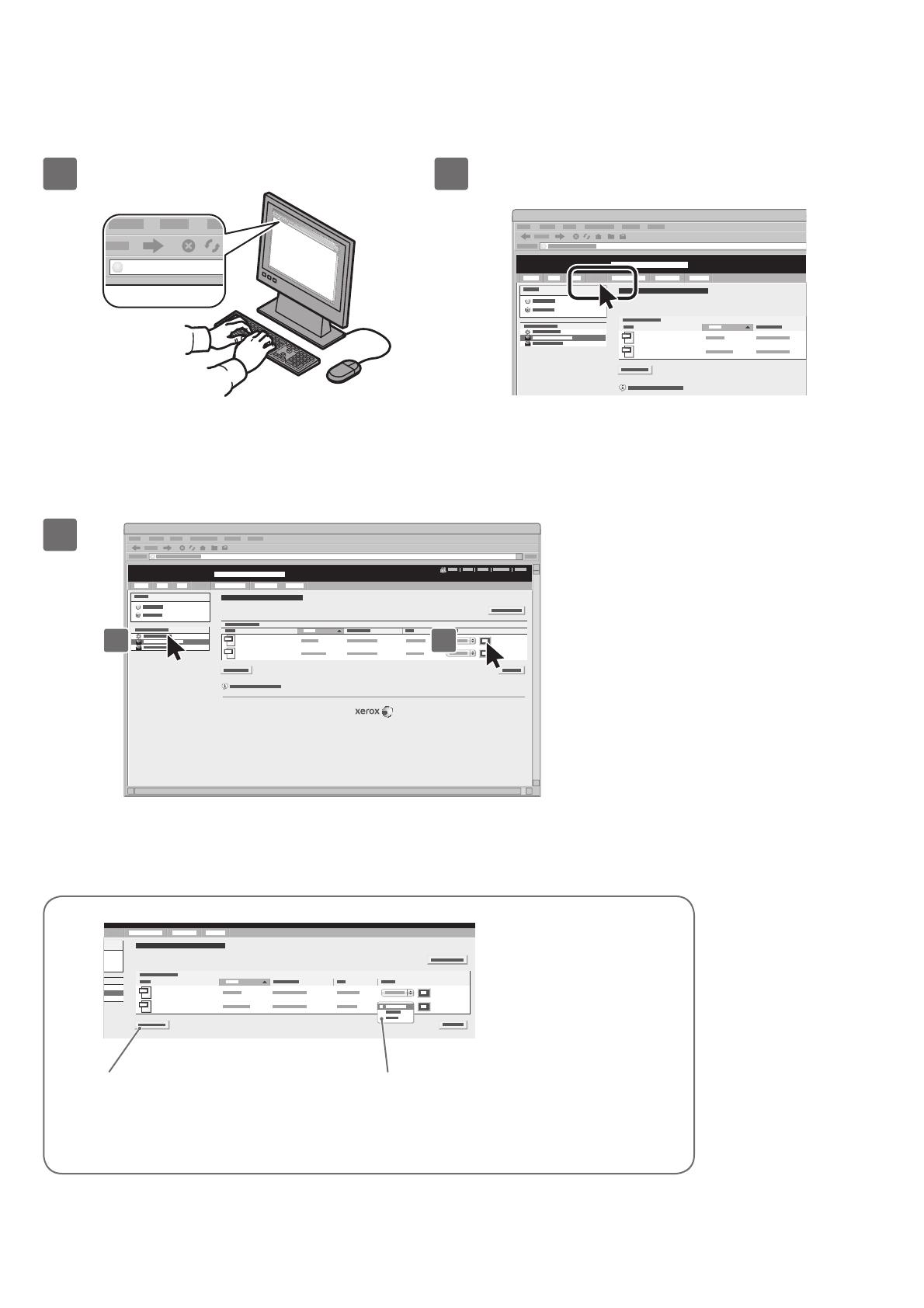
www.xerox.com/offi ce/support
4
http://xxx.xxx.xxx.xxx
CentreWare
®
Internet Services
4.1
4.2
CentreWare
®
Internet Services
2
4
3
扫描和通过电子邮件发送
在 Web 浏览器中键入打印机 IP 地址,然后按
Enter 或回车。
选择
默认公用文件夹
默认公用文件夹,然后单击
执行
执行以下载扫描。
单击
扫描
扫描选项卡。
单击
更新视图
更新视图以刷新列表。
选择
下载
下载以将文件保存到您的计算机上。
选择
重新打印
重新打印以再次打印保存的文件。
选择
删除
删除以永久删除存储的作业。
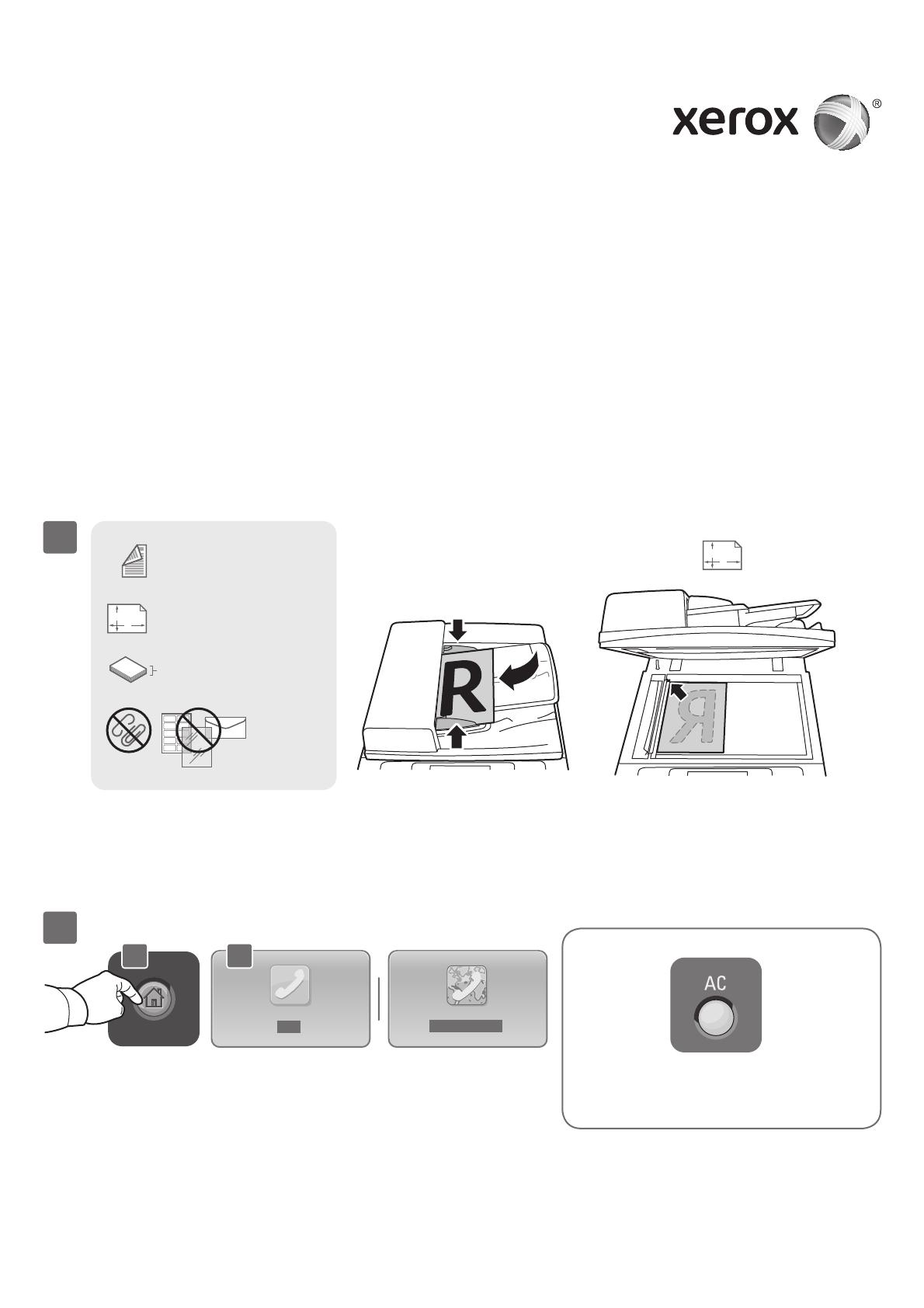
www.xerox.com/offi ce/support
Xerox
®
WorkCentre
®
5845 / 5855 / 5865 / 5875 / 5890
X
Y
X
Y
50–160 g/m
2
(13 lb.–43 lb. Bond)
X: 138–432 mm (5.43–17 in.)
Y: 138–297 mm (5.43–11.69 in.)
≤200 (80 g/m
2
)
X: 432 mm (17 in.)
Y: 297 mm (11.69 in.)
1
2
2.1 2.2
传真
您可以采用四种方式之一来发送传真:
•
•
嵌入的传真
嵌入的传真扫描文档并将其直接发送到传真机。
•
•
服务器传真
服务器传真扫描文档并将其发送到传真服务器,后者将文档传输到传真机。
•
•
Internet 传真
Internet 传真扫描文档并将其通过电子邮件发送给接收者。
•
•
LAN 传真
LAN 传真以传真的形式发送当前打印作业。
有关详细信息,请参阅用户指南中的传真章节。 有关 LAN 传真的详细信息,请参阅打印驱动程序软
件。 有关传真设置和高级设置的详细信息,请参阅系统管理员指南。
装入原稿。
按
服务主页
服务主页,然后轻触
传真
传真、
服务器传真
服务器传真或
Internet 传真
Internet 传真。
全部清除
全部清除可清除当前服务的以前设置
和已更改设置。
© 2012 Xerox Corporation。 保留所有权利。 Xerox® 和 Xerox 及图(或符号)® 是施乐公司
(Xerox Corporation)在美国以及/或者其它国家拥有的商标。
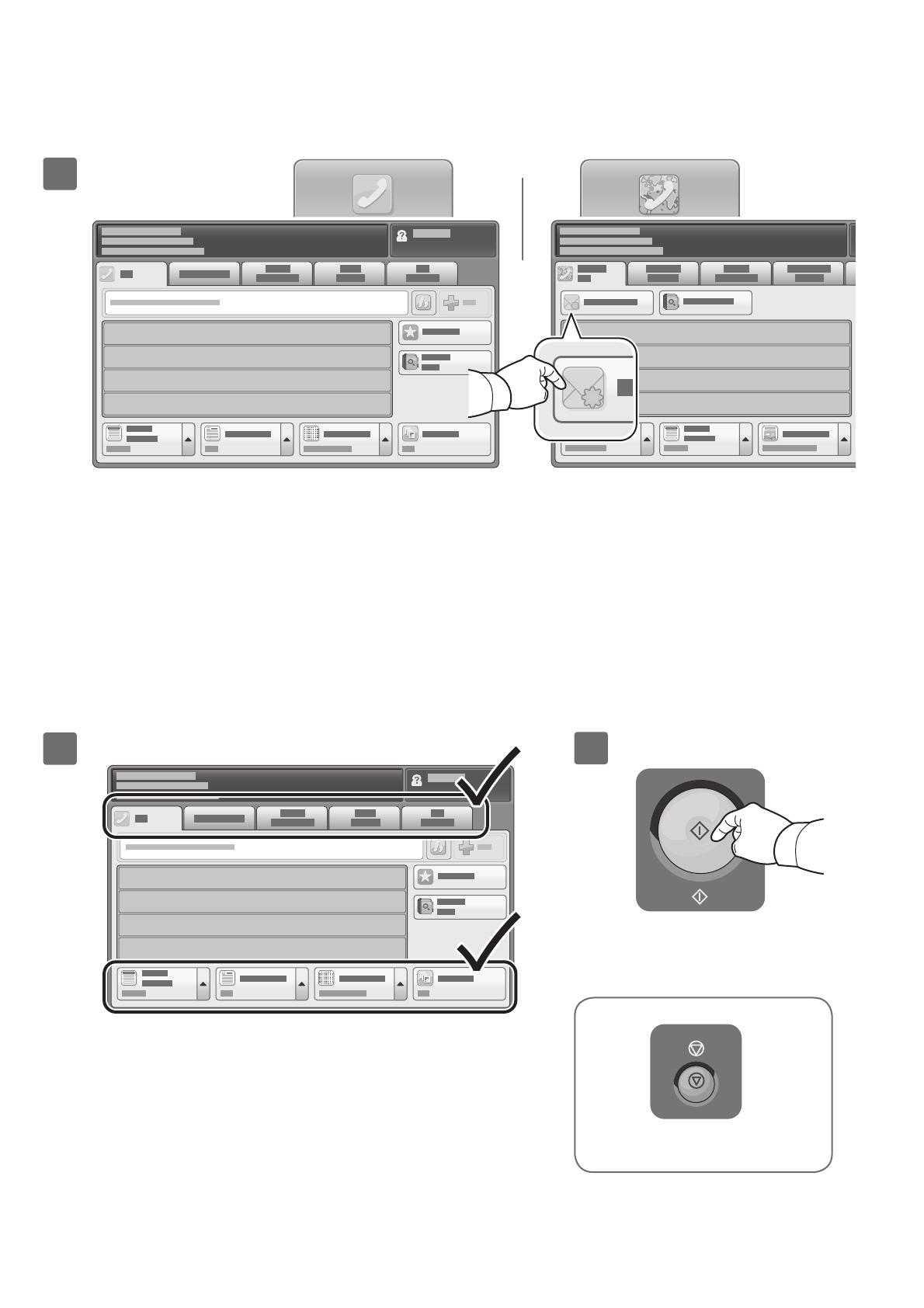
www.xerox.com/offi ce/support
2
5
4
3
停止
停止可暂时停止当前作业。
对于传真号码,请使用字母数字小键盘输入传真号码。 轻触
拨号字符
拨号字符以插入特殊字符。 轻触
+ 添加
+ 添加以
添加其他数字。
针对 Internet 传真电子邮件地址,请轻触
新建接收者
新建接收者,然后使用触屏小键盘输入地址。 轻触
+ 添加
+ 添加以
将地址添加到列表,然后轻触
关闭
关闭。
使用“地址簿”或“收藏夹”输入存储的号码或电子邮件地址。
根据需要更改设置。
按
启动
启动。
传真

www.xerox.com/offi ce/support
Xerox
®
WorkCentre
®
5845 / 5855 / 5865 / 5875 / 5890
1
2
3
2.1 2.2
通过 USB 打印
您可以直接从 USB 闪存驱动器中打印 .pdf、.tiff 、.ps 和 .xps 文件。 有关详细信息,请参阅位于软件
和文档光盘上的用户指南中的打印章节,或在线查看该信息。 要设置此功能,请参阅系统管理员指
南。
© 2012 Xerox Corporation。 保留所有权利。 Xerox® 和 Xerox 及图(或符号)® 是施乐公司
(Xerox Corporation)在美国以及/或者其它国家拥有的商标。
按
服务主页
服务主页,然后轻触
打印自
打印自。
轻触 USB 驱动器,然后选择文件或文件夹。
将 USB 闪存驱动器插入 USB 端口
在读取过程中请不要移除 USB 闪存驱动器。
文件可能会损坏。
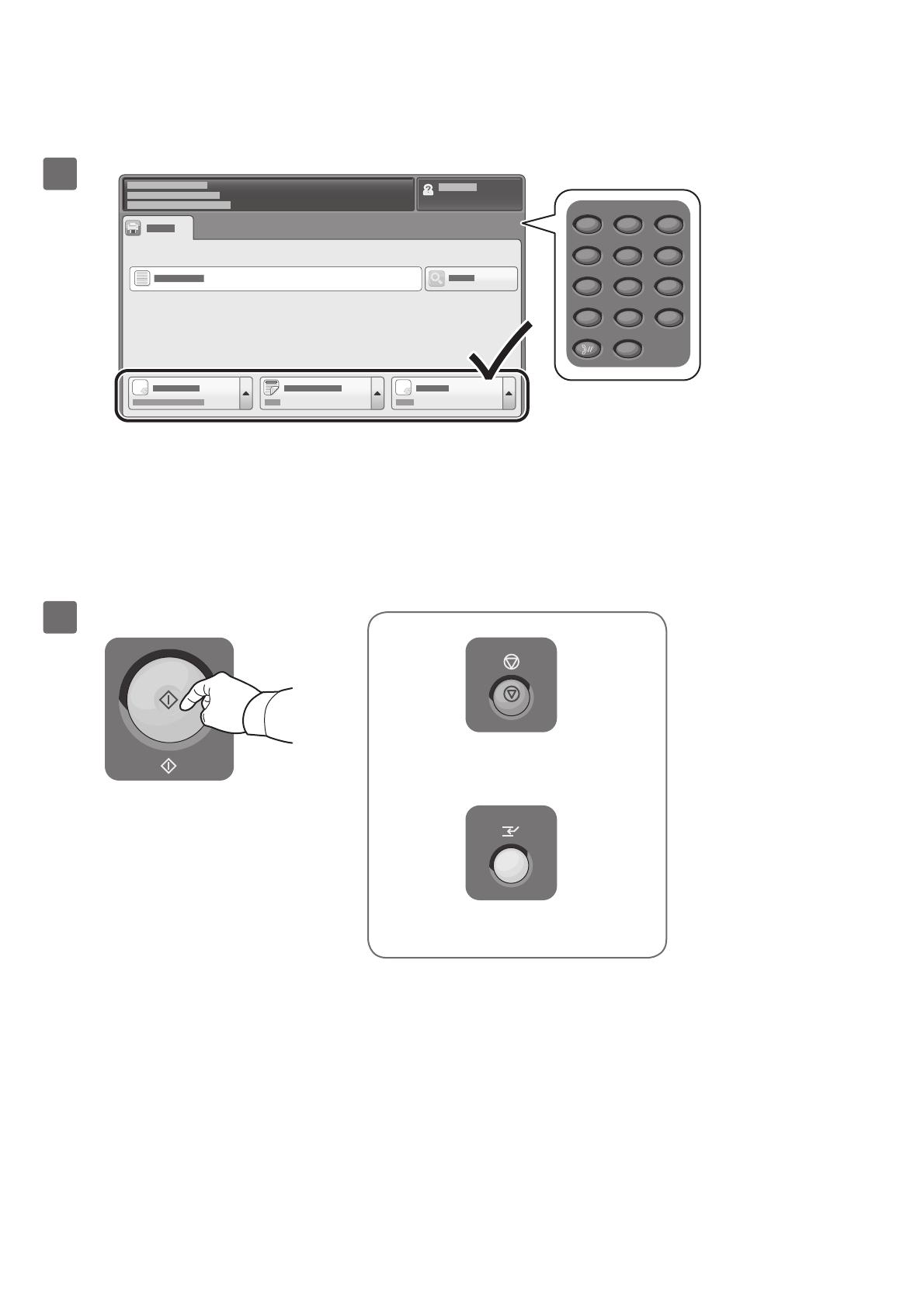
www.xerox.com/offi ce/support
1
2
5
8
0
C
ABC
JKL
TUV
3
6
9
#
DEF
MNO
WXY
1
4
7
*
GHI
PRS
2
5
4
停止
停止可暂时停止当前作业。
中断打印
中断打印可中断或恢复当前作业。
按
启动
启动。
一旦选择了所需的文件,就可以调整作业数量并选择所需的打印设置。
通过 USB 打印
-
 1
1
-
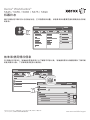 2
2
-
 3
3
-
 4
4
-
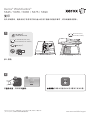 5
5
-
 6
6
-
 7
7
-
 8
8
-
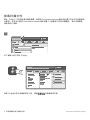 9
9
-
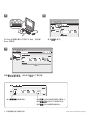 10
10
-
 11
11
-
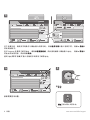 12
12
-
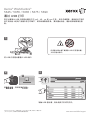 13
13
-
 14
14